Мэдрэгч самбарт зориулсан програмууд. Touch Bar-г хэрхэн үнэхээр хэрэгтэй болгох вэ. OS функцуудыг ашиглах
2016 онд Apple ноцтой шинэчлэгдсэн MacBook Proнэмэх замаар шинэ элемент- Мэдрэгч самбар. Компанийн төлөвлөгөөний дагуу Мэдрэгч самбарЭнэ нь янз бүрийн функцүүдэд хандах хандалтыг хялбаршуулах ёстой байсан ч олон хэрэглэгчдийн хувьд Touch Bar-ийн дүр төрх нь илчлэлт биш байв. Үүний эсрэгээр энэ дизайны элементийг өнөөдрийг хүртэл шүүмжилдэг. Гэхдээ Touch Bar нь өдөр тутмын хэрэглээнд үнэхээр хэрэгтэй байж чадах уу?
Үүнээс харахад тийм ээ. Үүнийг хийхийн тулд та Pock хэрэгслийг хөгжүүлэгчийн албан ёсны вэбсайтаас татаж авахад хангалттай. Програмыг үнэгүй татаж авах боломжтой.
Энэ хэрэгсэл нь ямар сайжруулалтыг авчирдаг вэ?

Анхны сонголт бол Touch Bar дээр бүрэн хэмжээний Dock самбар байрлуулах чадвар юм. Хөгжүүлэгчийн үзэж байгаагаар энэ заль мэх нь үндсэн дэлгэцийн ашиглах боломжтой талбайг нэмэгдүүлэх болно, учир нь одоо програм бүхий туузыг зүгээр л нууж болно. Мэдээжийн хэрэг, манай аппликейшн нь мэдэгдлийг дэмждэг тул орхигдсон аливаа үйл явдлыг улаан наалтаар сануулах болно.

Өөр нэг ашигтай шинж чанар бол статусын мөр болон виджетүүдийг харуулах боломжийг олгодог функц юм. Та мэдрэгчтэй самбар дээр харуулах боломжтой Одоогийн цаг, зайны цэнэг, түвшин Wi-Fi дохио, хайлт - ерөнхийдөө цэсийн мөрөнд бидний харж дассан бүх зүйл. Та мөн Spotify зэрэг гуравдагч талын медиа тоглуулагчийг самбарт нэмж болно.
Хөтөлбөрийн нэг том давуу тал нь Touch Bar-ийн үндсэн функцууд нь анхны байрандаа хэвээр үлддэг бөгөөд энэ нь хэрэглэгч Escape товчлуур, гэрэл гэгээ, дууны товчлууруудад хандахын тулд шилжих шаардлагагүй гэсэн үг юм.
MacBook Pro-д нэлээд эрт гарч ирсэн Touch Bar нь нэлээд өргөн боломжуудтай. -аас хамааран нээлттэй програмхаруулж магадгүй юм нэмэлт хэрэгсэл, зарим функцэд хандах товчлуурууд гэх мэт. Гэсэн хэдий ч гуравдагч талын хэрэгслүүдийн ачаар Touch Bar-ийн чадварыг улам бүр өргөжүүлж болно.

Жишээлбэл, 2Touch нэртэй програм нь MacBook Pro эзэмшигчдэд хэд хэдэн тусгай макро үүсгэх боломжийг олгоно. Тэдгээрийн тусламжтайгаар хэрэглэгчид нэг товшилтоор хэд хэдэн програмыг нэг дор нээх боломжтой.
Програм нь өөрөө маш энгийн. 2Touch-ийг суулгаж, ажиллуулсны дараа хэрэглэгчид шинэ макроны нэрийг гаргаж, Touch Bar дээрх харгалзах товчийг дарсны дараа эхлүүлэх хэд хэдэн програмыг сонгож, хэд хэдэн тохиргоог хийх хэрэгтэй. Сүүлийнх нь цонхны хэмжээ, мэдрэгчтэй самбар дээрх товчлуурын өнгө гэх мэт.

2Touch нь танд илүү их зүйлийг хийх боломжийг олгодог гэдгийг тусад нь тэмдэглэх нь зүйтэй нарийн тааруулахбие даасан програмууд. Ялангуяа макроны аль нэгэнд хөтөч нэмэх үед хэрэглэгчид нээх хуудсуудыг зааж өгч болно.

2Touch дүрс нь Touch Bar-д үргэлж харагдана, тиймээс шаардлагатай бол програм хангамж эзэмшигчид урьдчилан үүсгэсэн макро руу хурдан хандах боломжтой. Сүүлийнх нь янз бүрийн нөхцөл байдалд тусалж чадна. Жишээлбэл, тэдний тусламжтайгаар хэрэглэгчид нэг товшилтоор ажиллах бүх програмыг нээх эсвэл мэдээ үзэх "багц" програмыг ажиллуулах боломжтой болно.
Хөгжүүлэгч 2Touch нь бүрэн үнэ төлбөргүй байдаг нь анхаарал татаж байна. Гэхдээ үүнтэй зэрэгцэн хүн бүр PayPal-ээр дамжуулан түүнд бага хэмжээний мөнгө шилжүүлснээр зохиогчид талархаж болно.
Би наминчлахаар эхэлье: 2016 онд Apple бие махбодийг орхисон нь намайг хэзээ ч зовоож байгаагүй. функцийн товчлуурууд MacBook Pro дээр. Хүрч бичихдээ би F-цуврал товчлууруудыг ашигладаггүй, дууны түвшний унтраалгыг алдахгүйн тулд нүдээ доошлуулж, хардаг байв. Тэгээд би Escape товчлуурыг ховор ашигладаг (харснаар) гайхмаар.
Гэхдээ энд харуулах чадвар байна Нэмэлт мэдээлэл, надад анхнаасаа хэрэгтэй санагдсан. Гэсэн хэдий ч Touch Bar-ийн стандарт боломжууд хязгаарлагдмал: үнэн хэрэгтээ энэ нь үйлдэл хийх товчлууруудын жагсаалт юм. ажиллаж байгаа програм. Тиймээс, MacBook Pro-г худалдаж авснаас хойш хэдэн сарын дараа би дэлгэцэн дээрх мэдрэгчтэй туузны хэрэглээг олж чадаагүй байна.
Би Touch Bar-ийн боломжуудыг өргөжүүлэхийг хүсч байгаагаа мэдээд Google-д очоод BetterTouchTool хэмээх гайхалтай хэрэгсэлтэй танилцсан. Энэ нь мэдрэгчтэй дэлгэцийн өмнө гарч ирсэн бөгөөд Mac компьютер дээрх бүх оролтын системд нэмэлт дохио зангаа үүсгэх боломжийг олгодог: гар, мэдрэгчтэй самбар, хулгана, тэр ч байтугай алсын удирдлага.
Шинэ MacBook Pro гарсны дараа BetterTouchTool-ийг бүтээгч өөрийн Touch Bar-ийн байршлыг бий болгох гайхалтай системийг нэвтрүүлсэн. Энэ нь уян хатан бөгөөд жижиг дэлгэцийг өөрийн хэрэгцээнд нийцүүлэн өөрчлөх боломжийг танд олгоно. Эхлээд би vas3k-ийн тохиргоог удаан хугацаанд ашиглаж байсан боловч саяхан би өөрийн зохион байгуулалтыг бүтээсэн бөгөөд энэ текст дээр ярих болно. Миний тохиргоотой файл текстийн төгсгөлд давхардсан байна.
Миний тохиргоо
Байршлыг бий болгохдоо би олон ширээний компьютер болон бүтэн дэлгэцийн програмуудтай ажиллахад хялбар болгохыг хүссэн. Өмнө нь би эдгээр функцуудыг Windows, Linux эсвэл macOS дээр төдийлөн ашигладаггүй байсан бол одоо 2019 оныг зөөврийн компьютер дээр ажиллах шинэ логикоор оруулахаар шийдсэн.
Мэдрэгч самбарын зүүн талд ширээний компьютер болон програмыг солих товчлуурууд байдаг.
- Үндсэн ширээний компьютер. Имэйл клиент (Spark), файлуудтай ажиллах болон бусад жижиг зүйлүүд байдаг;
- Ажил. Миний ажлын програм хангамж бол Adobe-ийн багц болох Slack, Trello, Sketch;
- Вэб. Энд бүх зүйл энгийн, энэ бол бүтэн дэлгэцийн Safari;
- Харилцаа холбоо. Шуурхай мессенжерээр тусдаа дэлгэц. BetterTouchTool ашиглан би тэдгээрийг дэлгэцийн ирмэг дээр байрлуулсан (анхдагч байдлаар, macOS дээрх програмын цонхнууд дэлгэцийн ирмэг дээр "наалддаггүй");
- Мэдээ. Би RSS уншигч Reeder 3 болон Tweetbot-оор дамжуулан шинэ нийтлэлүүдийн урсгалыг уншсан;
- Хөгжим. Би iTunes-ээр дамжуулан хөгжим, подкаст сонсдог. Тоглогч руу шилжихийн тулд би идэвхтэй дууны нэрийг товчлуурын баруун талд байрлуулсан.
Баруун талд үйлчилгээний мэдээлэл: цаг агаар, огноо, цаг. Би бас одоогийн гарны байршлын дэлгэцийг тэнд байрлуулсан. Би үүнийг xkbswitch консол хэрэгсэлд асуулгын үр дүнг гаргах замаар хэрэгжүүлсэн. Харамсалтай нь, скрипт секунд тутам "зохих" нь батарейны хүчийг идэвхтэй зарцуулдаг, гэхдээ би сүлжээнд холбогдсон үед зөөврийн компьютер (ихэнхдээ) ашигладаг. Хэрэв энэ нь таныг зовоож байвал хүсэлтийн хурдыг секундэд 0.5-аас 2-3 удаа гараар тохируулах боломжтой бөгөөд хэрэв та идэвхтэй байршлыг мэдэх шаардлагатай бол 10-20 секунд тутамд нэг хүсэлт гаргахад хангалттай. Эсвэл та энэ виджетийг бүхэлд нь идэвхгүй болгож болно.

Хяналтын болон Сонголтуудын товчлуурууд идэвхгүй орхигддоггүй. Тэд нээгддэг хоёр товчлуурыг харуулж байна өөр өөр програмууд- Хяналтыг дарахад системийн тохиргоо, терминал болон үйл ажиллагааны монитор гарч ирэх ба Сонголтоор би багцыг харна ашигтай програмуудкод засварлагч CotEditor, Team Viewer гэх мэт.
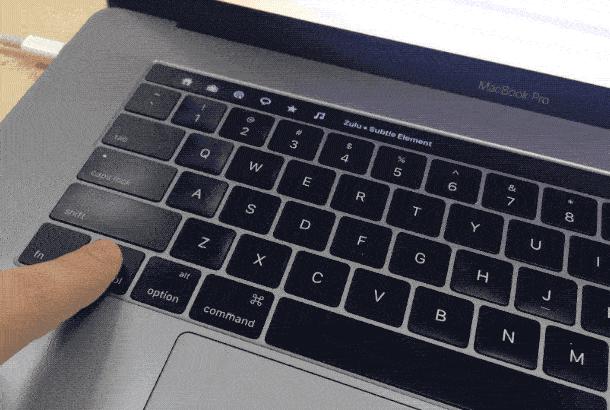
Чанга яригчийн дууны хэмжээ болон дэлгэцийн гэрэлтүүлгийг тохируулахын тулд BetterTouchTool нь мэдрэгчтэй самбар дээр олон мэдрэгчтэй дохиог агуулдаг. Би дууны хэмжээг тохируулахын тулд хоёр хуруугаараа шудар, дэлгэцийн тод байдлыг тохируулахын тулд гурван хуруугаараа шударахыг зааж өгсөн. Энэ нь тохиромжтой, учир нь та тэдэнд мэдрэгчтэй самбар дээр тодорхой газар хуваарилах шаардлагагүй (энэ нь бүх гадаргуу дээр олон мэдрэгчтэй дохиог илрүүлдэг).
Бусад тохиргоо
Би энэ бичвэрийг бичиж байхдаа хэдэн тэмдэгт агуулагдаж байгааг харахыг хүссэн. Харамсалтай нь, macOS дээрх Notes (би бүх бичвэрээ хийдэг) эдгээр статистикийг харуулдаггүй.
Хэсэг хугацааны дараа би олсон үнэгүй програм, энэ нь тексттэй ажиллахад зориулсан бэлэн скриптүүдийн багцыг өгдөг - тэдгээр нь "Үйлчилгээ" системийн цэсэнд суурилагдсан бөгөөд тэнд байнга бэлэн байдаг. Энэ аппликейшн нь сонгосон текстийн статистикийг харуулах боломжтой бөгөөд би BetterTouchTool дээр зөвхөн "Тэмдэглэл" нээлттэй үед харагдах нэмэлт товчлуур хийж, сонгосон текстийн статистикийг харуулах боломжтой гэдгийг ойлгосон.

BeardyCast телеграм суваг дээр миний бичсэн нийтлэл бүр хэвлэх машинаар дамждаг. Энэхүү хэрэгсэл нь цэг таслал, тавилтыг засдаг тасрахгүй зай. Хэд хэдэн вэб үйлчилгээ нь хэв маягтай; Би Лебедевийн "Типограф"-ын онлайн хувилбарыг ашигладаг. Гэхдээ тэмдэглэл болон хөтөч хооронд үсрэх, текстийг нааш цааш хуулж буулгах нь хамгийн үр дүнтэй шийдэл биш юм. Нэмж дурдахад Лебедев студийн үйлчилгээ нь гуравдагч талын програм хангамжид холбогдох бүрэн хэмжээний API-тай.
Би маш их хайсны эцэст Альфредэд зориулсан скриптийг (Spotlight хайлтын гайхалтай хувилбар) олсон бөгөөд энэ нь сонгосон текстийг Typograph-ээр дамжуулан ажиллуулж, аль хэдийн засварласан хувилбарыг оронд нь оруулдаг. Энэ үйлдлийг хийхийн тулд би BTT дээр нэмэлт товчлуур үүсгэсэн бөгөөд энэ нь зөвхөн "Тэмдэглэл"-тэй ажиллах үед мэдрэгчтэй самбар дээр гарч ирдэг бөгөөд энэ скриптийг нэг товшилтоор ажиллуулдаг.

Мэдрэгч самбарын зохион байгуулалтаас гадна надад байнга ашигладаг хэд хэдэн хялбар дохио зангаа, товчлуурууд байдаг:
- Escape нь мэдрэгчтэй самбарын зүүн дээд буланд товшиж "унтраах". Чикано ажилладаг. Дээрээс нь мэдрэгчтэй хариу үйлдэл байдаг бөгөөд энэ нь мэдрэгчтэй самбарт стандарт виртуал "зугтах" -д маш дутагдалтай байдаг;
- ITunes дээр дуу солих нь мэдрэгчтэй самбар дээр гурван хуруугаараа зүүн, баруун тийш шудардаг. Гурван хурууны дохио нь тоглох, түр зогсоох үүрэгтэй;
- Зөөврийн компьютерийг түгжихийн тулд би хоёр хуруугаа цагийн зүүний эсрэг эргүүлнэ. Энэ нь хачирхалтай сонсогдож байна, гэхдээ үнэндээ би дохио зангаагаар маш хурдан дассан - энэ нь түгжээг хаахтай адил юм.
Эцэст нь цэс. Тэнд надад маш олон янзын дүрс байдаг. Тэдний дунд ямар нэгэн байдлаар шилжихийн тулд би Bartender 3 програмаар дамжуулан бүх зүйлийг эмх цэгцтэй болгодог байсан, гэхдээ BetterTouchTool-ийн хамгийн сүүлийн үеийн бета хувилбаруудын нэг дээр цэсийн талбар дээр давхар товшиж дүрсүүдийг нуух боломжтой болсон. Маш энгийн систем, мөн энэ нь маш сайн ажилладаг.
Дүгнэлт
Apple Touch Bar-г сайжруулж болох байсан (мөн хийх ёстой байсан) гэж би чин сэтгэлээсээ бодож байна. Түүгээр ч зогсохгүй Touch Bar оршин тогтносноос хойш гурван жилийн хугацаанд Apple программ хангамжаа бараг хөгжүүлээгүй байна. Энэ нь macOS-ийн ирээдүйн хувилбарт болно гэж найдаж байна. Одоо онлайн тоймоос харахад гол татгалзсан шалтгаан нь "Escape" физик товчлуурыг татгалзсантай холбоотой юм - хэрэв Touch Bar-ийн баруун талд байгаа бол. физик товчлуур Touch ID сканнертай бол яагаад ижил товчлуурыг зүүн талд байрлуулж болохгүй гэж? Би энийг ойлгохгүй байна.
Гэсэн хэдий ч миний хувьд гар дээрх мэдрэгчтэй самбар нь илүү ашигтай байсан. BetterTouchTool-ийн ачаар би Touch Bar дээр үйлдлүүд болон програмуудыг тарааж, Dock болон цэсний мөрийг нуусан.
Би BetterTouchTool вэбсайт руу зочлохыг зөвлөж байна. Та ихэнх асуултын хариулт, түүнчлэн AquaTouch болон GoldenChaos гэх мэт бусад гайхалтай Touch Bar тохиргоонуудыг олох форум байдаг.
Apple шинэ үйлчилгээ, технологид үнэхээр итгэсэн үедээ хэрхэн сурталчлахаа мэддэг ч Touch Bar нь зарим талаараа туршилт хэвээр байна.
BetterTouchTool гэх мэт хэрэгслүүд нь гар дээрх мэдрэгчтэй самбар нь хичнээн хүчирхэг болохыг харуулж байгаа ч Apple-ийн зүгээс ямар нэгэн байдлаар тэгж боддоггүй. MacBook Pro-д мэдрэгчтэй самбарт зориулсан уян хатан хувийн тохиргоо байхгүй гэдгийг өөр яаж тайлбарлах вэ? MacOS-ийн дотор Apple Script хэмээх бүхэл бүтэн скрипт хэл байдаг бөгөөд энэ нь үйлдлийн системийн ажиллагааг нарийн тохируулах боломжийг олгодог боловч мэдрэгчтэй самбар нь олон жилийн турш "шаардлагатай" болсонгүй.
Зөөврийн компьютерын гол шинэчлэл бол Touch Bar гэж нэрлэгддэг мэдрэгчтэй самбар юм. Байршлын хувьд энэ нь зөөврийн компьютер дээрх хэд хэдэн функцийн товчлуурыг орлуулдаг боловч хамгийн ихийг харуулах чадвартай янз бүрийн мэдээлэлмөн програмаас хамааран өөр өөр хяналтыг бий болгоно.
Таны MacBook дээр юу хийж байгаагаас хамааран зарим хэрэгслүүд Touch Bar дээр автоматаар гарч ирнэ. Жишээлбэл, дууны хэмжээ, гэрэлтүүлгийн хяналт, зураг, видео удирдлагын функцууд, урьдчилан таамаглах текст оруулах гэх мэт. Үйлдлийн системд гүн гүнзгий нэгтгэх, Apple-ийн програм хангамж хөгжүүлэгчидтэй хийсэн ажлын онцлогийн ачаар ийм самбар нь шинэ форматолон тохиолдолд програм хангамжтай харилцах.
1. Touch ID ашиглана уу
Мэдрэгч самбарт суулгасан хурууны хээ сканнерын тусламжтайгаар та Mac-ынхаа түгжээг нэн даруй тайлж, Apple Pay ашиглан онлайн худалдан авалтын төлбөрийг төлж, системийн тохиргоо болон нууц үгээр хамгаалагдсан тэмдэглэлд хурдан хандах боломжтой. Мөн нэг товшилтоор данс хооронд шилжих боломжтой.
2. Тексттэй илүү үр бүтээлтэй ажиллах
Мэдрэгч самбар нь Мессеж, Мэйл зэрэг програмуудад урьдчилан таамаглах текстийг ашиглах боломжийг танд олгоно. QuickType нь iPhone болон iPad дээрх гартай адил ажилладаг.
3. Гараас дуудлага хүлээн авах.
Хариулж iPhone дуудлагамөн FaceTime нь курсорыг хөдөлгөхгүйгээр шууд таны гараас дууддаг.
4. Захидал удирдах
Ашиглаж байна стандарт програмМэйл нь нэг товшилтоор мессежүүдэд хурдан хариу бичих, имэйлийг дарцаглах, тэр ч байтугай имэйлийг устгах боломжийг олгодог.
5. Файлын системийг удирдах
Finder ашиглах үед мэдрэгчтэй самбар нь Quick Look програмтай ажиллах, шошго нэмэх, файл хуваалцах, файл, хавтастай бусад үйлдлүүдийг хийх боломжийг олгоно.
6. Функцийн товчлууруудыг ашиглана уу
Гар дээрээ FN товчийг дарснаар танил функцийн товчлуурууд самбар дээр гарч ирнэ.
7. Захиалгат үйлдлүүд
Мэдрэгч самбарыг таны хэрэгцээнд тохируулан өөрчилж болно. Дууны хэмжээ, тод байдал гэх мэт хяналтуудыг устгаж, нэмж, сольж болно.
8. Өөрийн хуанли дээрх үйл явдлуудыг харах
Календарийн програмыг ашиглах үед Touch Bar нь хуанли дээрээ тэмдэглэсэн бүх долоо хоногуудыг гүйлгэн гүйлгэж, өгсөн даалгавраа хурдан удирдах боломжийг олгоно.
9. Үйлдлийн системийн функцуудыг ашиглах
Touch Bar нь функцийг удирдахад илүү хялбар бөгөөд хялбар болгодог үйлдлийн систем: Дууны хэмжээ, дэлгэцийн тод байдал болон бусад үйлдлүүдийг энгийн шударснаар гүйцэтгэдэг.
10. Текстийг форматлах
Touch Bar ашиглан текстийн програмуудтай ажиллахад илүү тохиромжтой: өнгийг хянах, фонт сонгох, хэв маягийг өөрчлөх (том, доогуур зураас, налуу). Текстийн хэсгийг сонгосны дараа боломжтой үйлдлүүд дэлгэцэн дээр гарч ирнэ. Функц нь шуудан дээр ажилладаг, Microsoft Word, TextEdit, Pages, Keynote болон бусад олон програмууд.
11. Видео засварлах
Видео програмуудад Touch Bar нь контенттой ажиллахад хялбар болгодог. Жишээлбэл, Final Cut Pro-д та бүхэл бүтэн самбарт харагдах интерактив цагийн хуваарийг ашиглан төслөө удирдах боломжтой.
12. Эмотиконууд
Мэдрэгч самбар нь Мессеж, Мэйл зэрэг програмуудад эможи хурдан нэмэх боломжийг олгоно. Эмотиконуудын сонголтыг зүгээр л зүүн, баруун тийш "шурах" замаар гүйцэтгэдэг.
13. Тохиромжтой вэбээр аялах
Энэхүү самбар нь Safari дахь таб хооронд нэн даруй шилжих боломжийг олгоно. Эсвэл дуртай сайтаа нээхийн тулд "Дуртай" товчийг дарна уу.
14. Хөгжим тоглуулахыг удирдах
Mac дээр хөгжим сонсох үед Touch Bar нь дууг солих, түр зогсоох, дууны хэмжээг тохируулах гэх мэт олон зүйлийг хийх чадвартай мультимедиа хянагч болдог.
15. Өнгө сонгох
Өнгө сонгох самбар бүхий ямар ч програмд Touch Bar нь энгийн дохио зангаагаар хүссэн сүүдрийг сонгох боломжийг олгодог. Ялангуяа Photoshop эсвэл Keynote-д хамааралтай.
16. Гэрэл зурагтай ажиллах
Цомгуудаас зураг сонгох, зургийг эргүүлэх, шүүлтүүр хэрэглэх.
17. Хөтөлбөр
Хөгжүүлэгчид мэдрэгчтэй самбарыг байнга ашигладаг командууд байдаг Swift зэрэг програмуудад ашиглах боломжтой. Одоо та товчлолыг санах эсвэл хүссэн үйлдлийг хайхын тулд цэсээр тэнүүчлэх шаардлагагүй.
18. Сири рүү залга
Анх удаа Mac гар нь тусгай дуудлагын товчлууртай болсон. дуут туслахСири.
19. Терминал дахь командууд
Бүх Mac эзэмшигчид Терминал ашигладаггүй. Гэхдээ хэрэв та хамтран ажиллах шаардлагатай бол тушаалын мөр Touch Bar нь эдгээр үйлдлийг мөн хялбаршуулдаг.
